Los sistemas operativos Windows más antiguos dependían en gran medida del sistema de archivos FAT32 para almacenamiento. Desarrollado pensando en sistemas operativos de 32 bits, limita la capacidad máxima de almacenamiento de un disco duro FAT32 a 2 TB y el tamaño de los archivos que se pueden transferir entre 2 y 4 GB (dependiendo de su sistema operativo). Sin embargo, FAT32 es un sistema de archivos antiguo.
Ha sido NTFS Es el sistema de archivos predeterminado para los usuarios de Windows desde los días de Windows XP, por lo que si todavía usa unidades que usan FAT32, perderá la velocidad y el avance técnico que ofrece NTFS que se conserva actualmente. Si desea convertir una unidad de Windows de FAT32 a NTFS, esto es lo que debe hacer.

Use Windows PowerShell para convertir FAT32 a NTFS
No existe una opción gráfica para convertir el disco duro FAT32 a NTFS en Windows. Sin embargo, puede convertir una unidad de Windows de FAT32 a NTFS usando windows PowerShell , aunque esta solución no funcionará para la unidad que contiene la instalación de Windows.
Para abrir una ventana de PowerShell, haga clic derecho menu de inicio Y presione Windows PowerShell (administrador).
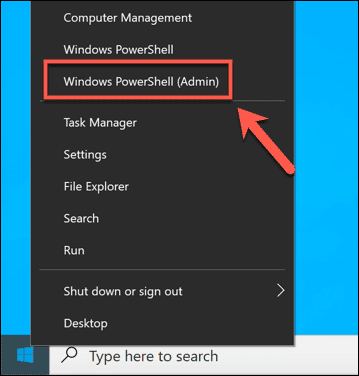
En la ventana de PowerShell que se abrió, escriba:
convert E: /fs:ntfs
y reemplazar E: con la letra de unidad correcta que desea formatear.
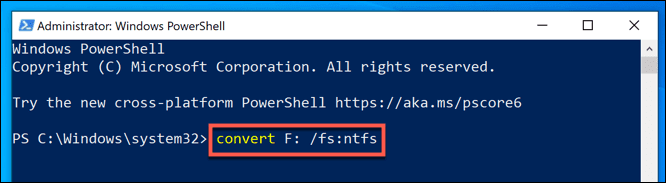
El proceso tardará un tiempo en completarse. Una vez que se completa el proceso, y suponiendo que no se produzcan errores, el sistema de archivos de la unidad debe convertirse a NTFS sin necesidad de pasos adicionales.
Si ocurre un error, puede indicar que hay un problema con su disco duro, así que asegúrese de Revisa tu disco duro Compruebe si hay errores antes de volver a intentar la operación.
Convierta una unidad FAT32 a NTFS usando el Explorador de archivos de Windows
Si bien convertir su unidad de FAT32 a NTFS sin formatearla es la opción preferida, es posible que no siempre pueda hacerlo. Si su sistema de archivos tiene algunos errores, o simplemente desea borrar los datos de la unidad y restablecer su propósito, es posible que el formateo sea la mejor opción.
Esto significa que su sistema de archivos FAT32 actual, junto con todos los archivos existentes, se borrarán y se reemplazarán con una unidad NTFS en blanco. Puede hacer esto de muchas maneras, pero la forma más rápida es usar Explorador de archivos de Windows.
En el Explorador de archivos de Windows, abra una sección este computador utilizando el panel de navegación de la izquierda. Sus discos duros se enumerarán en la sección Dispositivos y unidades.
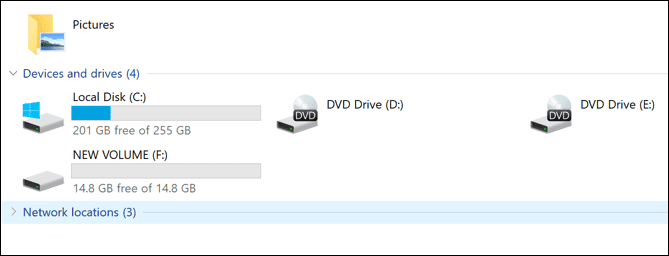
Para formatear una unidad FAT32, haga clic derecho en la opción cuyo formato desea convertir. En el menú contextual, toque inicialización.
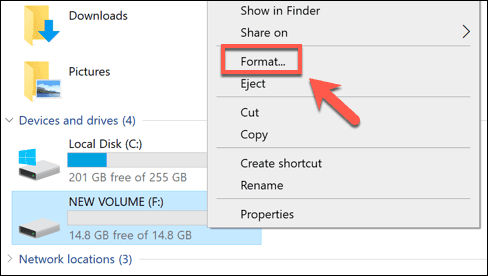
En la ventana de configuración, puede establecer el nombre, el tipo de archivo y el tipo de formato. Asegúrese de que NTFS esté seleccionado en la lista desplegable del sistema de archivos. Si desea nombrar su unidad, establezca una nueva etiqueta en el cuadro Etiqueta de carpeta. También puede borrar rápidamente la unidad activando la casilla de verificación Formato rápido.
Una vez que esté listo para comenzar a formatear, presione el botón . comienzo.
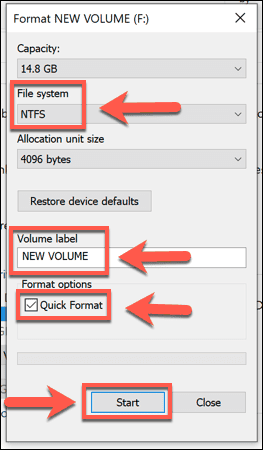
Windows le pedirá confirmación de que realmente desea formatear la unidad, para advertirle de los riesgos de pérdida de datos. Haga clic en Ok Para confirmacion.
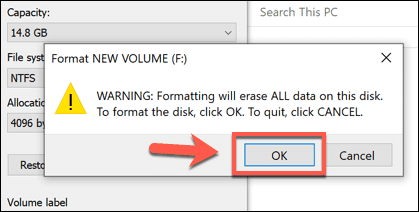
La velocidad de formateo variará, según el tamaño de la unidad y si ha elegido utilizar la opción de formato rápido. Una vez que se completa el formato NTFS, puede usar la unidad de inmediato.
Convierta la unidad FAT32 a NTFS mediante la administración de discos
También puede usar la herramienta Administración de discos de Windows para formatear una unidad FAT32 y convertirla a NTFS. Al igual que el método anterior, esto también borrará sus datos, así que asegúrese de hacer una copia de seguridad de sus archivos primero.
Para abrir Administración de discos, haga clic derecho en el menú Inicio y haga clic en Opción Administración de discos.
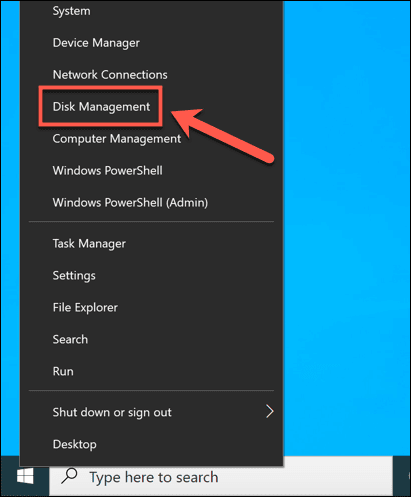
En la ventana Administración de discos, aparecerá una lista de sus unidades y particiones. Para formatear una partición de unidad, haga clic con el botón derecho en la entrada en la lista Unidades (en la parte superior) o en la lista Volumen (en la parte inferior) y seleccione una opción Inicialización.
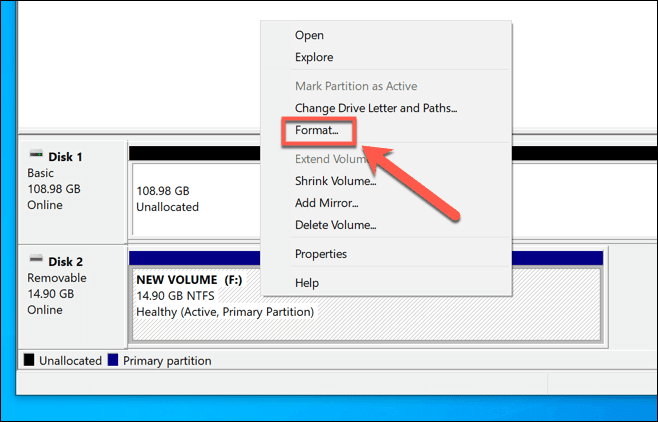
en la ventana Inicialización , puede especificar la etiqueta del volumen y el sistema de archivos. Para el sistema de archivos, seleccione NTFS. También puede tocar la casilla de verificación Ejecutar Formato rápido Para formatear rápidamente la unidad, pero si desea borrarla de forma segura, asegúrese de dejar esta casilla de verificación sin marcar. Una vez que esté listo, toque "Ok" Para confirmacion.
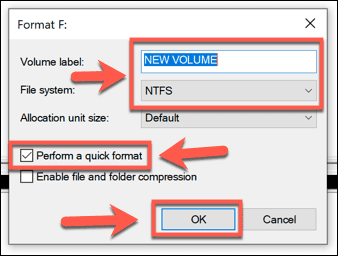
Se le pedirá que confirme que desea formatear el disco, perdiendo los archivos guardados en el proceso. Haga clic en Sí para continuar.
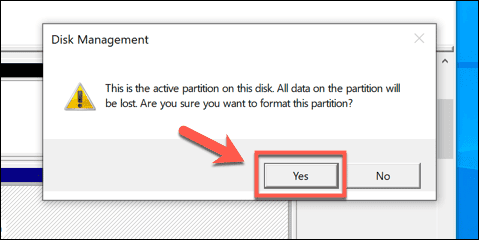
La unidad se formateará en este punto. Una vez que se complete el proceso, la unidad recién formateada aparecerá en el Explorador de archivos de Windows para que la use.
Use una aplicación de terceros para convertir una unidad FAT32
Windows tiene muchas formas integradas de formatear o convertir unidades de FAT32 a NTFS, pero también hay opciones de terceros disponibles.
Un ejemplo de una aplicación gratuita que puede realizar esta tarea es Asistente de partición AOMEI. Aunque existe una versión paga de esta aplicación, la versión gratuita puede convertir unidades FAT32 a NTFS sin la opción de formatear y perder sus datos.
En la ventana principal de AOMEI Partition Assistant, verá una lista de unidades instaladas y particiones de unidades individuales. Para convertir la partición del disco, selecciónela en la lista en la parte inferior, luego presione Opción Convertir a NTFS en el menú de la derecha.
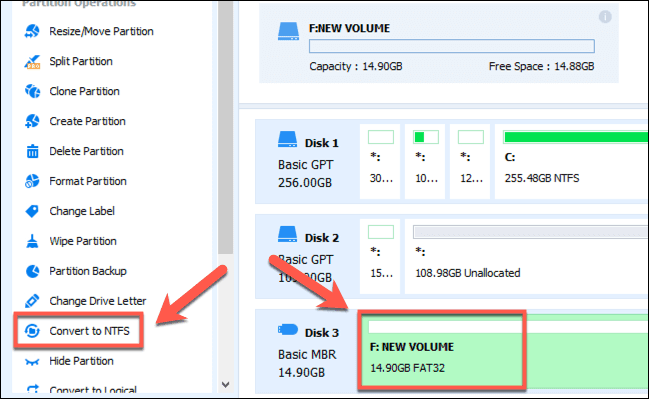
En el cuadro de opciones Convertir a partición NTFS, asegúrese de que NTFS sea la opción seleccionada en la lista desplegable, luego presione Ok Para confirmacion.
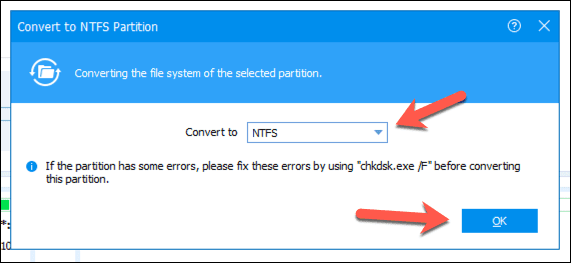
Después de seleccionar las opciones de conversión, ahora deberá aplicar los cambios. presione el botón "Solicituden la esquina superior izquierda de la ventana para hacerlo.
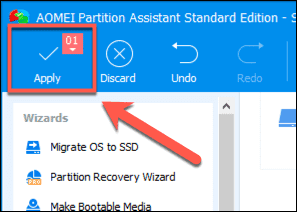
en una caja"operaciones suspendidas”, puede ver una lista de tareas que desea que realice la aplicación. Asegúrese de tener la configuración de conversión de unidad FAT32 a NTFS correcta (por ejemplo, que está convirtiendo la unidad FAT32 correcta). Una vez que esté listo para continuar, presione el botón . Seguir.
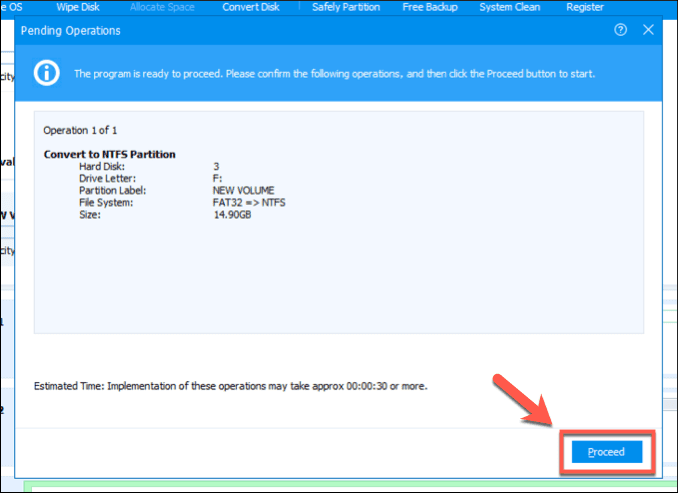
Se le pedirá que confirme que desea continuar. Haga clic en نعم Para confirmar e iniciar la conversión del sistema de archivos.
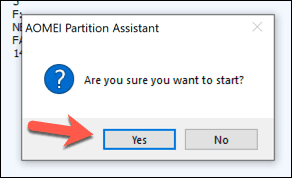
Puede seguir la barra de progreso que aparece en la pantalla para monitorear la conversión. Una vez que se complete con éxito, AOMEI le avisará.
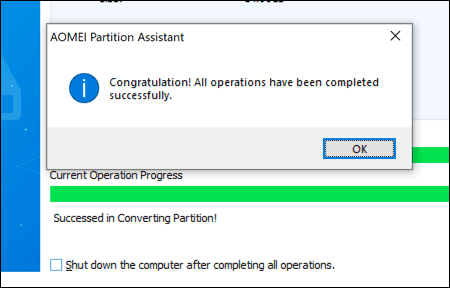
La unidad NTFS recién convertida estará lista para usar inmediatamente una vez que se complete este proceso.
Sistemas de archivos alternativos de disco duro de Windows
FAT32 puede ser un sistema de archivos obsoleto, pero eso no significa que deba abandonarse por completo. Puede usar una unidad FAT32 antigua como unidad de almacenamiento compartido para sistemas arranque dual , pero probablemente le resultará más fácil cambiar a NTFS u otro tipo de sistema de archivos como EXT4 , que es el sistema de archivos utilizado por muchas distribuciones de Linux.
Es posible que prefiera FAT32 para una unidad USB si está trabajando en computadoras más antiguas, pero en su mayor parte, NTFS es el mejor sistema de archivos para unidades USB y unidades de almacenamiento externo, incluso si FAT32 se considera la opción más compatible. Sin embargo, si tiene una Mac, es posible que desee probar exFAT Es compatible con Windows y macOS.







